Photoshop HDR色调打造惊艳的图像
1、执行菜单栏中的【文件】/【打开】命令,打开图像文件——夕阳西下风景美图.JPG。
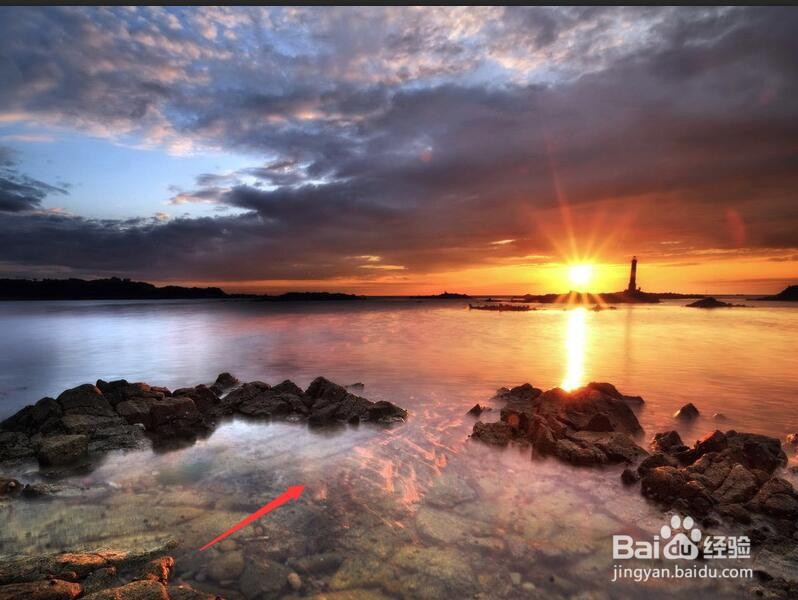
2、执行菜单栏中的【图像】【调整】【HDR色调】命令。

3、在弹出的对话框中,将【边缘光】的选项组中的【半径】更改为13像素,【强度】更改为0.21,此时图像相比之前有一个明显的变化。

4、选择【逼真图像高对比度】选项。可以看出图像与原图的区别,看上去更加逼真。

5、选择预设中的【单色】选项后可以看到图像变成了单色,有一种气势磅礴的感觉。也可以在预设中选择其他不同的选项,会有不同的效果。

6、色调曲线可以对图像的色调曲线进行调整。类似于【曲线】调整命令中的直方图,作用基本相同。

7、单击【确定】按钮,关闭对话框,在图像中就可以看到通过HDR色调调整后的照片。
